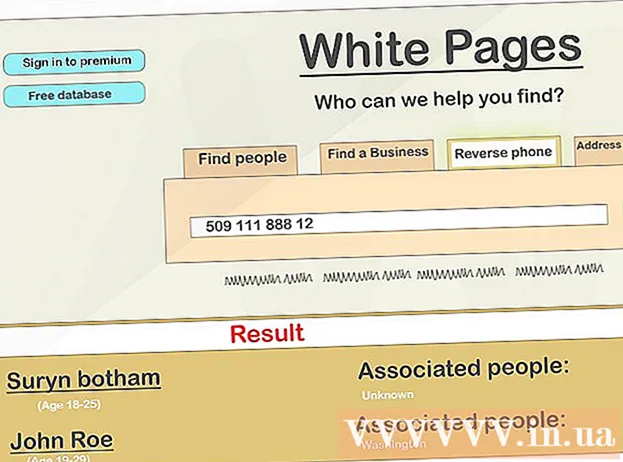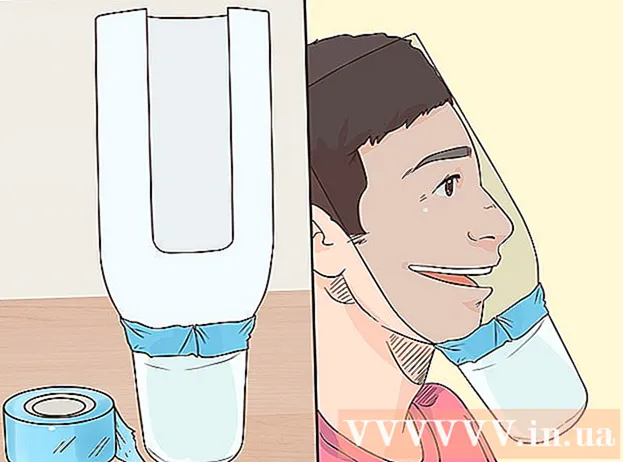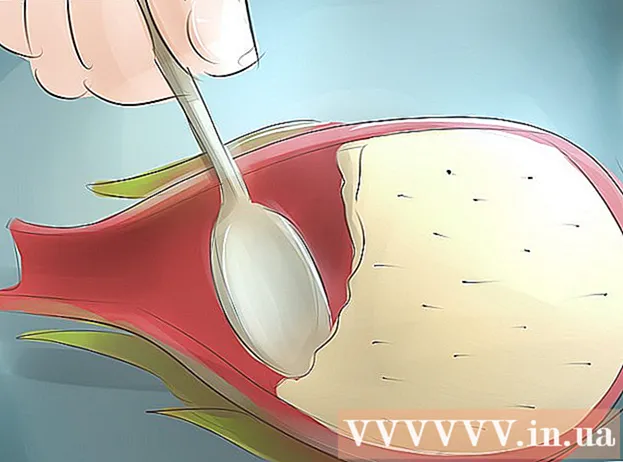Autor:
Mark Sanchez
Data E Krijimit:
28 Janar 2021
Datën E Azhurnimit:
1 Korrik 2024

Përmbajtje
1 Shkëputeni kompjuterin tuaj nga interneti. Bëni këtë nëse mendoni se dikush tjetër ka qasje në të. Shkëputni kabllot Ethernet dhe lidhjen Wi-Fi.- Shenjat më të dukshme të qasjes aktive të paautorizuar janë lëvizja e kursorit, nisja e programeve ose fshirja e skedarëve pa pjesëmarrjen tuaj. Sidoqoftë, jo të gjitha dritaret kërcyese duhet t'ju alarmojnë - ato gjithashtu shfaqen gjatë procesit të azhurnimit automatik të shumë programeve.
- Lidhjet e ngadalta në internet ose programet e panjohura nuk janë domosdoshmërisht rezultat i qasjes së paautorizuar.
 2 Kontrolloni listën e skedarëve dhe programeve të hapura kohët e fundit. Si në kompjuterët Windows ashtu edhe në Mac, është e lehtë të shihet se cilat skedarë janë hapur së fundmi dhe cilat programe janë përdorur kohët e fundit. Nëse këto lista përmbajnë objekte të panjohura, është e mundur që dikush të ketë qasje në kompjuterin tuaj. Ja si ta kontrolloni:
2 Kontrolloni listën e skedarëve dhe programeve të hapura kohët e fundit. Si në kompjuterët Windows ashtu edhe në Mac, është e lehtë të shihet se cilat skedarë janë hapur së fundmi dhe cilat programe janë përdorur kohët e fundit. Nëse këto lista përmbajnë objekte të panjohura, është e mundur që dikush të ketë qasje në kompjuterin tuaj. Ja si ta kontrolloni: - Windows: Për të parë se cilat skedarë janë hapur kohët e fundit, shtypni Windows + E për të hapur File Explorer. Në fund të panelit kryesor, kontrolloni "Skedarët e fundit" për të parë nëse ka ndonjë prej tyre që ju vetë nuk e keni hapur. Ju gjithashtu mund të shihni një listë të dokumenteve të fundit në krye të menysë Start.
- Mac: Klikoni menunë Apple në këndin e sipërm të majtë të ekranit tuaj dhe zgjidhni Të fundit. Pastaj klikoni Aplikimet (për një listë të programeve të përdorura kohët e fundit), Dokumentet (për një listë skedarësh) ose Serverat (për një listë të fshirë dalës lidhjet).
 3 Filloni Task Manager ose System Monitor. Duke përdorur këto shërbime, mund të identifikoni proceset aktive.
3 Filloni Task Manager ose System Monitor. Duke përdorur këto shërbime, mund të identifikoni proceset aktive. - Në Windows, shtypni Ctrl + Shift + Esc.
- Në Mac OS, hapni dosjen Aplikimet, klikoni dy herë tek Utilities dhe më pas klikoni dy herë mbi System Monitor.
 4 Në listën e programeve që funksionojnë, gjeni programe për qasje në distancë. Gjithashtu kërkoni ndonjë program të panjohur ose të dyshimtë në këtë listë. Këtu janë disa programe të njohura të aksesit në distancë që mund të instalohen pa dijeninë e përdoruesit:
4 Në listën e programeve që funksionojnë, gjeni programe për qasje në distancë. Gjithashtu kërkoni ndonjë program të panjohur ose të dyshimtë në këtë listë. Këtu janë disa programe të njohura të aksesit në distancë që mund të instalohen pa dijeninë e përdoruesit: - VNC, RealVNC, TightVNC, UltraVNC, LogMeIn, GoToMyPC, TeamViewer.
- Gjithashtu kërkoni programe të panjohura ose të dyshimta. Nëse nuk e dini qëllimin e këtij ose atij procesi aktiv, gjeni informacion në lidhje me të në internet.
 5 Vini re përdorimin jashtëzakonisht të lartë të CPU -së. Shfaqet në Task Manager ose System Monitor. Shfrytëzimi i lartë i procesorit është normal dhe nuk tregon një kompjuter të komprometuar, por nëse ndodh kur askush nuk e përdor kompjuterin, ka shumë të ngjarë që shumë procese të zhvillohen në sfond, gjë që është shumë e dyshimtë. Mbani në mend se përdorimi i lartë i CPU thjesht mund të nënkuptojë përditësime të sistemit në sfond ose shkarkime të mëdha të skedarëve (të cilat mund t’i keni harruar).
5 Vini re përdorimin jashtëzakonisht të lartë të CPU -së. Shfaqet në Task Manager ose System Monitor. Shfrytëzimi i lartë i procesorit është normal dhe nuk tregon një kompjuter të komprometuar, por nëse ndodh kur askush nuk e përdor kompjuterin, ka shumë të ngjarë që shumë procese të zhvillohen në sfond, gjë që është shumë e dyshimtë. Mbani në mend se përdorimi i lartë i CPU thjesht mund të nënkuptojë përditësime të sistemit në sfond ose shkarkime të mëdha të skedarëve (të cilat mund t’i keni harruar).  6 Skanoni kompjuterin tuaj për viruse dhe malware. Nëse keni Windows 10, mund të përdorni mjetet e skanimit të integruar: Cilësimet > Përditësimet dhe siguria > Windows Security... Përdoruesit e Mac mund të gjejnë informacion se si të përdorin mjetet e skanimit të Mac.
6 Skanoni kompjuterin tuaj për viruse dhe malware. Nëse keni Windows 10, mund të përdorni mjetet e skanimit të integruar: Cilësimet > Përditësimet dhe siguria > Windows Security... Përdoruesit e Mac mund të gjejnë informacion se si të përdorin mjetet e skanimit të Mac. - Nëse kompjuteri juaj nuk ka softuer antivirus, shkarkoni instaluesin në një kompjuter tjetër dhe kopjojeni atë në kompjuterin tuaj duke përdorur një makinë USB. Instaloni antivirus dhe skanoni sistemin tuaj.
- Një nga skanerët malware falas dhe të lehtë për t’u përdorur si për Windows ashtu edhe për Mac është Malwarebytes Anti-Malware. Mund të shkarkohet nga https://www.malwarebytes.com.
 7 Karantinoni malware -in e zbuluar. Nëse skanimi juaj antivirus ose malware gjen objekte të dyshimta, vendosini në karantinë që të mos dëmtojnë më sistemin.
7 Karantinoni malware -in e zbuluar. Nëse skanimi juaj antivirus ose malware gjen objekte të dyshimta, vendosini në karantinë që të mos dëmtojnë më sistemin.  8 Shkarkoni dhe ekzekutoni Malwarebytes Anti-Rootkit Beta. Ky program mund të shkarkohet falas në faqen e internetit malwarebytes.org/antirootkit/... Anti-Rootkit Beta zbulon dhe heq rootkits, të cilat janë programe me qëllim të keq që lejojnë një sulmues të fitojë një bazë në sistem dhe të fshehë gjurmët e infiltrimit. Një skanim i plotë i sistemit do të marrë pak kohë.
8 Shkarkoni dhe ekzekutoni Malwarebytes Anti-Rootkit Beta. Ky program mund të shkarkohet falas në faqen e internetit malwarebytes.org/antirootkit/... Anti-Rootkit Beta zbulon dhe heq rootkits, të cilat janë programe me qëllim të keq që lejojnë një sulmues të fitojë një bazë në sistem dhe të fshehë gjurmët e infiltrimit. Një skanim i plotë i sistemit do të marrë pak kohë.  9 Monitoroni sjelljen e kompjuterit tuaj pasi keni hequr malware. Edhe nëse antivirusi dhe / ose program tjetër ka gjetur dhe hequr malware, monitoroni sjelljen e kompjuterit tuaj për të përcaktuar nëse ka ndonjë malware të fshehur.
9 Monitoroni sjelljen e kompjuterit tuaj pasi keni hequr malware. Edhe nëse antivirusi dhe / ose program tjetër ka gjetur dhe hequr malware, monitoroni sjelljen e kompjuterit tuaj për të përcaktuar nëse ka ndonjë malware të fshehur.  10 Ndryshoni të gjitha fjalëkalimet. Nëse kompjuteri juaj është i komprometuar, ka shumë të ngjarë që sulmuesi të ketë marrë fjalëkalimet tuaja duke përdorur një keylogger. Në këtë rast, ndryshoni fjalëkalimet për llogari të ndryshme. Mos përdorni të njëjtin fjalëkalim për faqe ose shërbime të ndryshme.
10 Ndryshoni të gjitha fjalëkalimet. Nëse kompjuteri juaj është i komprometuar, ka shumë të ngjarë që sulmuesi të ketë marrë fjalëkalimet tuaja duke përdorur një keylogger. Në këtë rast, ndryshoni fjalëkalimet për llogari të ndryshme. Mos përdorni të njëjtin fjalëkalim për faqe ose shërbime të ndryshme.  11 Dilni nga të gjitha llogaritë. Bëni këtë pasi të keni ndryshuar fjalëkalimet. Dilni nga llogaritë në të gjitha pajisjet në të cilat i përdorni këto llogari. Në këtë rast, sulmuesi nuk do të jetë në gjendje të përdorë fjalëkalimet e vjetra.
11 Dilni nga të gjitha llogaritë. Bëni këtë pasi të keni ndryshuar fjalëkalimet. Dilni nga llogaritë në të gjitha pajisjet në të cilat i përdorni këto llogari. Në këtë rast, sulmuesi nuk do të jetë në gjendje të përdorë fjalëkalimet e vjetra.  12 Rinstaloni sistemin operativ nëse nuk jeni në gjendje të bllokoni hyrjen e paautorizuar në kompjuterin tuaj. Kjo është mënyra e vetme e besueshme për të parandaluar ndërhyrjen dhe për të hequr qafe të gjitha skedarët me qëllim të keq. Ju lutemi bëni kopje rezervë të të dhënave të rëndësishme para se të riinstaloni sistemin, pasi procesi i riinstalimit të sistemit do të fshijë të gjithë informacionin.
12 Rinstaloni sistemin operativ nëse nuk jeni në gjendje të bllokoni hyrjen e paautorizuar në kompjuterin tuaj. Kjo është mënyra e vetme e besueshme për të parandaluar ndërhyrjen dhe për të hequr qafe të gjitha skedarët me qëllim të keq. Ju lutemi bëni kopje rezervë të të dhënave të rëndësishme para se të riinstaloni sistemin, pasi procesi i riinstalimit të sistemit do të fshijë të gjithë informacionin. - Kur bëni kopje rezervë të të dhënave tuaja, skanoni çdo skedar, sepse ekziston rreziku që skedarët e vjetër të çojnë në infeksion të sistemit të riinstaluar.
- Lexoni këtë artikull për më shumë informacion se si të riinstaloni sistemin tuaj Windows ose Mac OS.
Pjesa 2 nga 2: Parandalimi i Qasjes së Paautorizuar
 1 Konfiguroni përditësimet automatike për programin tuaj antivirus. Antivirusi modern zbulon malware para se të futet në kompjuterin tuaj. Windows vjen me Windows Defender, i cili është një antivirus mjaft i mirë që funksionon dhe përditësohet në sfond. Ju gjithashtu mund të shkarkoni një antivirus të shkëlqyer dhe falas si BitDefender, Avast! ose AVG. Mos harroni se vetëm një program antivirus mund të instalohet në një kompjuter.
1 Konfiguroni përditësimet automatike për programin tuaj antivirus. Antivirusi modern zbulon malware para se të futet në kompjuterin tuaj. Windows vjen me Windows Defender, i cili është një antivirus mjaft i mirë që funksionon dhe përditësohet në sfond. Ju gjithashtu mund të shkarkoni një antivirus të shkëlqyer dhe falas si BitDefender, Avast! ose AVG. Mos harroni se vetëm një program antivirus mund të instalohet në një kompjuter. - Lexoni këtë artikull për më shumë informacion se si të aktivizoni Windows Defender.
- Lexoni këtë artikull për më shumë informacion se si të instaloni programin tuaj antivirus (në këtë rast Windows Defender do të fiket automatikisht).
 2 Konfiguroni murin tuaj të zjarrit. Nëse nuk zotëroni serverin ose drejtoni një program të qasjes në distancë, nuk ka nevojë të mbani portet e hapura. Shumica e programeve që kanë nevojë për porte të hapura përdorin UPnP, që do të thotë se portet hapen dhe mbyllen sipas nevojës. Portet e hapura përgjithmonë janë dobësia kryesore e sistemit.
2 Konfiguroni murin tuaj të zjarrit. Nëse nuk zotëroni serverin ose drejtoni një program të qasjes në distancë, nuk ka nevojë të mbani portet e hapura. Shumica e programeve që kanë nevojë për porte të hapura përdorin UPnP, që do të thotë se portet hapen dhe mbyllen sipas nevojës. Portet e hapura përgjithmonë janë dobësia kryesore e sistemit. - Lexoni këtë artikull dhe pastaj kontrolloni nëse të gjitha portet janë të mbyllura (përveç nëse zotëroni serverin).
 3 Kini kujdes me bashkëngjitjet e postës elektronike. Ato janë mënyra më e popullarizuar e përhapjes së viruseve dhe malware. Hapni bashkëngjitjet e letrave nga njerëzit që njihni, dhe madje në këtë rast, është më mirë të kontaktoni dërguesin dhe të sqaroni nëse ai ka dërguar ndonjë bashkëngjitje. Nëse kompjuteri i dërguesit është i infektuar, malware do të dërgohen pa dijeninë e tij.
3 Kini kujdes me bashkëngjitjet e postës elektronike. Ato janë mënyra më e popullarizuar e përhapjes së viruseve dhe malware. Hapni bashkëngjitjet e letrave nga njerëzit që njihni, dhe madje në këtë rast, është më mirë të kontaktoni dërguesin dhe të sqaroni nëse ai ka dërguar ndonjë bashkëngjitje. Nëse kompjuteri i dërguesit është i infektuar, malware do të dërgohen pa dijeninë e tij.  4 Vendosni fjalëkalime të forta. Çdo llogari ose program i sigurt duhet të ketë një fjalëkalim unik dhe të fortë. Në këtë rast, një sulmues nuk do të jetë në gjendje të përdorë fjalëkalimin për një llogari për të goditur një tjetër. Gjeni informacion në internet se si të përdorni një menaxher fjalëkalimi.
4 Vendosni fjalëkalime të forta. Çdo llogari ose program i sigurt duhet të ketë një fjalëkalim unik dhe të fortë. Në këtë rast, një sulmues nuk do të jetë në gjendje të përdorë fjalëkalimin për një llogari për të goditur një tjetër. Gjeni informacion në internet se si të përdorni një menaxher fjalëkalimi.  5 Mos përdorni pika të nxehta Wi-Fi falas. Rrjete të tilla janë të pasigurta sepse nuk mund ta dini nëse dikush po monitoron trafikun tuaj hyrës dhe jashtë. Duke monitoruar trafikun, një sulmues mund të ketë qasje në shfletuesin ose proceset më të rëndësishme. Për ta mbajtur sistemin tuaj të sigurt ndërsa jeni të lidhur me rrjetin pa tel falas, përdorni një shërbim VPN që kodon trafikun.
5 Mos përdorni pika të nxehta Wi-Fi falas. Rrjete të tilla janë të pasigurta sepse nuk mund ta dini nëse dikush po monitoron trafikun tuaj hyrës dhe jashtë. Duke monitoruar trafikun, një sulmues mund të ketë qasje në shfletuesin ose proceset më të rëndësishme. Për ta mbajtur sistemin tuaj të sigurt ndërsa jeni të lidhur me rrjetin pa tel falas, përdorni një shërbim VPN që kodon trafikun. - Lexoni këtë artikull për informacion se si të lidheni me një shërbim VPN.
 6 Kini kujdes me programet e shkarkuara nga Interneti. Shumë programe falas që mund të gjenden në internet përfshijnë softuer shtesë dhe shpesh të panevojshëm. Prandaj, gjatë instalimit të çdo programi, zgjidhni një instalim të personalizuar për të hedhur poshtë softuerin e panevojshëm. Gjithashtu, mos shkarkoni softuer "të piratuar" (të palicencuar), sepse mund të përmbajë kod me qëllim të keq.
6 Kini kujdes me programet e shkarkuara nga Interneti. Shumë programe falas që mund të gjenden në internet përfshijnë softuer shtesë dhe shpesh të panevojshëm. Prandaj, gjatë instalimit të çdo programi, zgjidhni një instalim të personalizuar për të hedhur poshtë softuerin e panevojshëm. Gjithashtu, mos shkarkoni softuer "të piratuar" (të palicencuar), sepse mund të përmbajë kod me qëllim të keq.
Këshilla
- Kini parasysh se ndonjëherë kompjuteri mund të zgjohet vetë për të instaluar përditësime. Shumë kompjuterë modernë janë vendosur të instalojnë automatikisht përditësime, zakonisht gjatë natës kur kompjuteri nuk është në përdorim. Nëse kompjuteri duket se ndizet vetvetiu kur nuk e prekni, ka të ngjarë të zgjohet për të shkarkuar përditësimet.
- Mundësia që dikush ka fituar qasje në distancë në kompjuterin tuaj është atje, por shumë e vogël. Ju mund të ndërmerrni hapa për të parandaluar një pushtim.